Los navegadores actuales, con el objetivo de hacernos más cómoda la navegación, memorizan lo que escribimos en la mayoría de formularios para que no tengamos que volverlo a hacer la siguiente vez que lo necesitemos. Se conoce como función autocompletar.
Cualquiera que navegue habitualmente, habrá observado que muchas veces, cuando vamos a escribir algo en un campo de un formulario, nos aparece de repente la palabra que vamos a escribir, evitándonos así tenerla que teclear de nuevo.
Es muy útil en los formularios de acceso a lugares donde se nos pide correo electrónico y contraseña para acreditarnos. Normalmente el correo, que suele ser largo e incómodo de escribir, nos aparece ya escrito solo escribiendo la primera o primeras letras.
Pero a menudo aparecen textos allí escritos que nos puede interesar eliminar por razones de privacidad.
¿Cómo borrar un solo elemento de la lista que me propone un formulario?
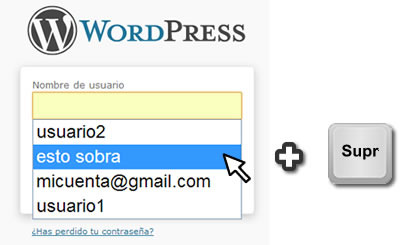
Si un día escribimos mal nuestro correo y le damos a ‘intro’, el navegador recordará esa dirección y nos la propondrá cada vez que vayamos a completar ese formulario. Lo mismo para direcciones que se hayan escrito eventualmente y que ya no las vayamos a utilizar más.
Si no se ‘limpian’ estos datos de los formularios de vez en cuando, esta función diseñada para nuestra comodidad puede convertirse en algo realmente molesto.
En la imagen anterior represento cómo borrar un solo renglón de los propuestos, en este caso aparece como ejemplo el formulario de acceso a WordPress.
No hay más que situarse con el ratón encima del renglón que queramos eliminar y pulsar la tecla ‘Supr’ ó ‘Mayús + Supr’ (en algún teclado puede denominarse ‘Delete’ o ‘Del’). No hay que hacer clic con el ratón, solo situarse encima + ‘Supr’ o ‘Mayús + Supr’.
* Para ver todas las entradas memorizadas para una determinada casilla de un formulario, hay que hacer doble clic en ella cuando se encuentra vacía.
Recordar esta acción es importante si usamos ordenadores ajenos y accesibles por mucha gente. Si en ellos tenemos la necesidad de escribir nuestro nombre, teléfono, correo electrónico, o cualquier otro dato personal, deberíamos comprobar después que no se haya quedado nada memorizado y si comprobamos que ha quedado guardado, utilizar este ‘truco’ para borrarlo rápidamente.


En realidad se usa SHIFT + SUPR ya que SUPR solo no funciona o por lo menos en Chrome es asi.
Gracias por la aclaración, en algunos navegadores funciona solo con SUPR y en otros no, hay que probar también con SHIFT + SUPR
Muchas gracias por el dato, me ayudo bastante
GRACIAS
Espero que te haya servido.
Gracias a ti.